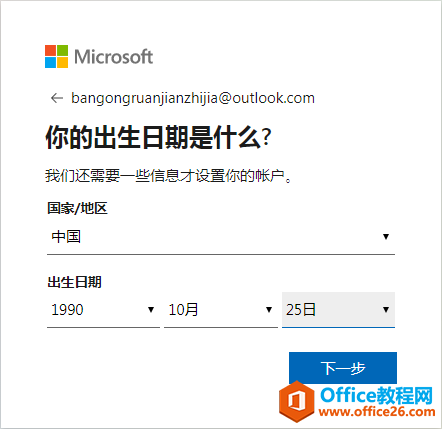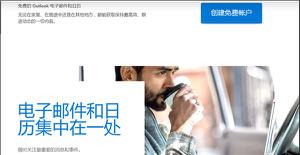创建新Microsoft帐户时如何验证新帐户
当您创建新的 Microsoft 帐户时,它通常会要求您验证您的帐户,这里提供了2 种验证您的新 Microsoft 帐户的方法。
方式 1:在帐户设置中验证新的 Microsoft 帐户
步骤 1:使用您的Microsoft 帐户登录 Windows 10 电脑。
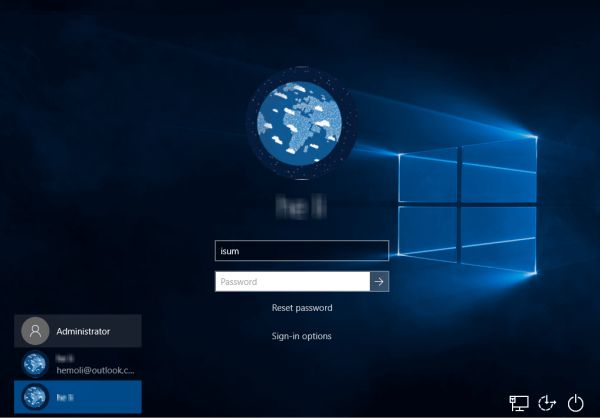
步骤 2:从“开始”菜单,单击“设置”,然后单击“帐户”图标。
第三步:点击左侧的“您的帐户” ,然后点击右侧的“验证”链接。
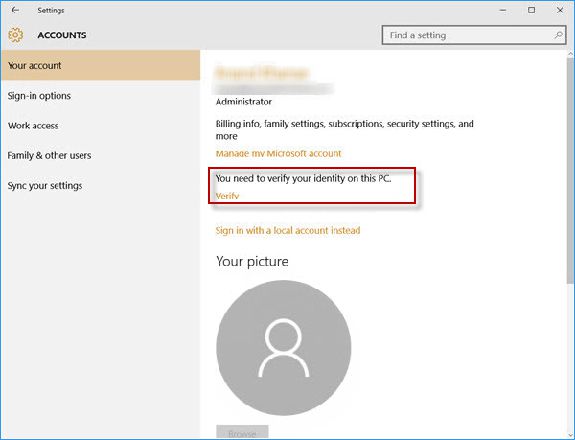
步骤 4:如果提示输入 Microsoft 帐户的密码,请按照要求进行操作,然后单击“确定”。
步骤5:选择获取安全码进行验证的方式,然后点击下一步。
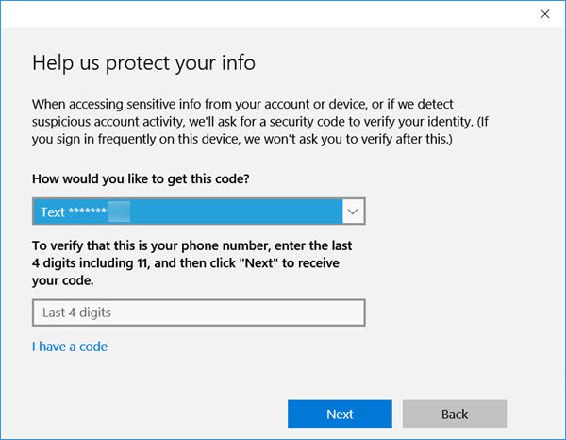
第6步:输入您收到的代码,然后单击“提交”。
然后您可以看到 PC 现在已添加与您的 Microsoft 帐户关联的受信任设备。因为您在“管理我的 Microsoft 帐户”下不再有“验证”链接。
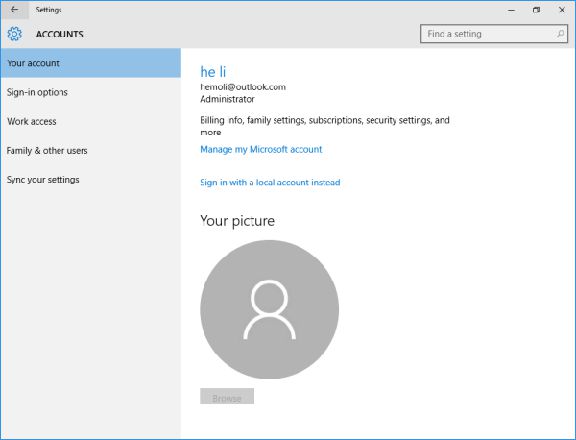
提示:当您无法使用微软账户登录Windows 10电脑,但可以在线登录微软服务时,您可以按照如下方式在线验证设备。
方式 2:在线验证新的 Microsoft 帐户
步骤1:进入网站登录页面并使用您的Microsoft帐户登录。
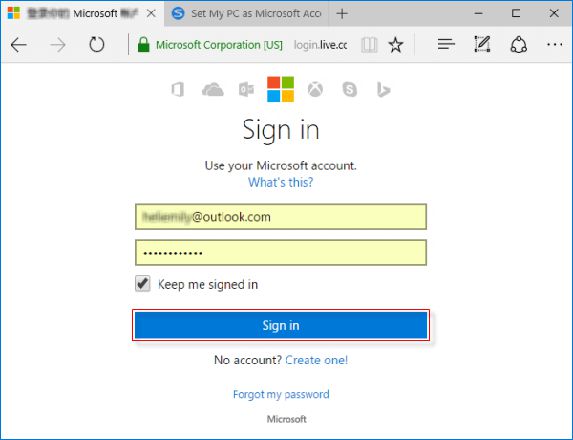
提示:如果您已经验证了您的设备,请转到将电脑设置为与 Microsoft 在线帐户连接的受信任设备,将其指定为受信任设备。
步骤 2:要验证您的设备,请单击“安全和隐私”,然后单击“更多安全设置”。
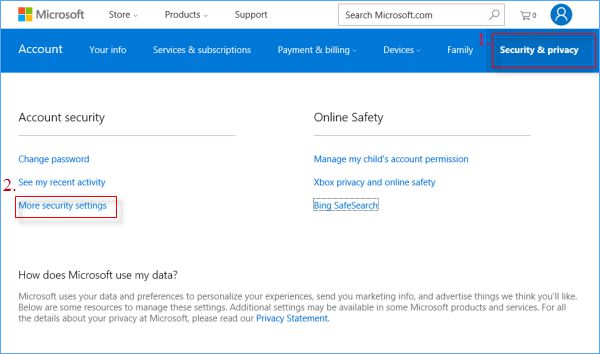
第 3 步:单击“安全信息有助于确保帐户安全”部分下的“验证”按钮。
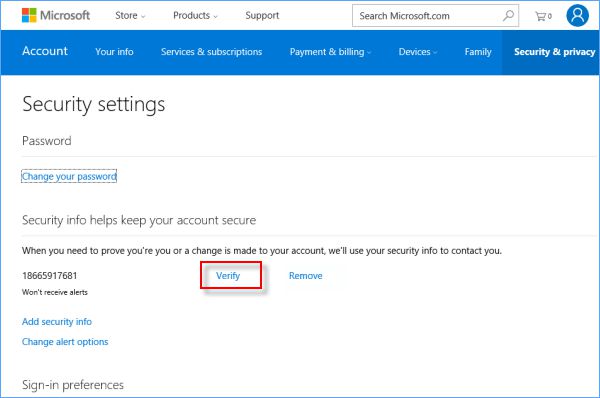
第四步:输入您收到的验证码,点击验证。
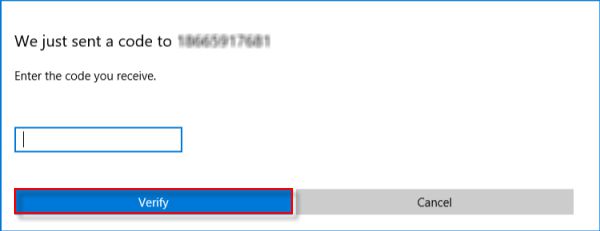
温馨提示:如果所有帐户都禁止登录Windows 10,怎么办?单击该链接,您可以找到解决方案。
以上是 创建新Microsoft帐户时如何验证新帐户 的全部内容, 来源链接: utcz.com/dzbk/941927.html